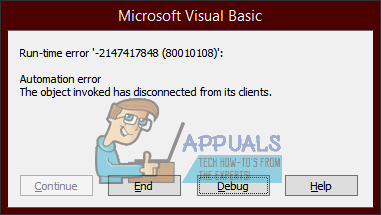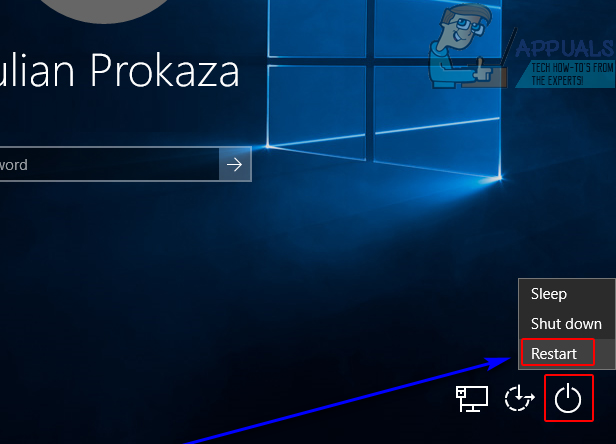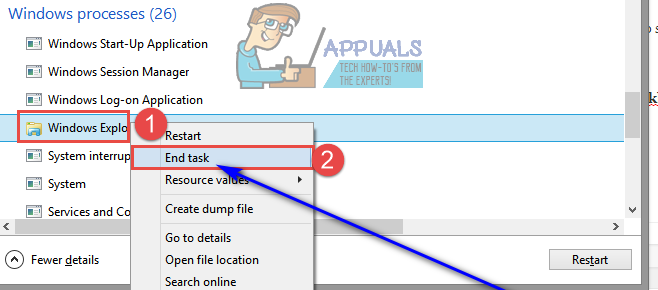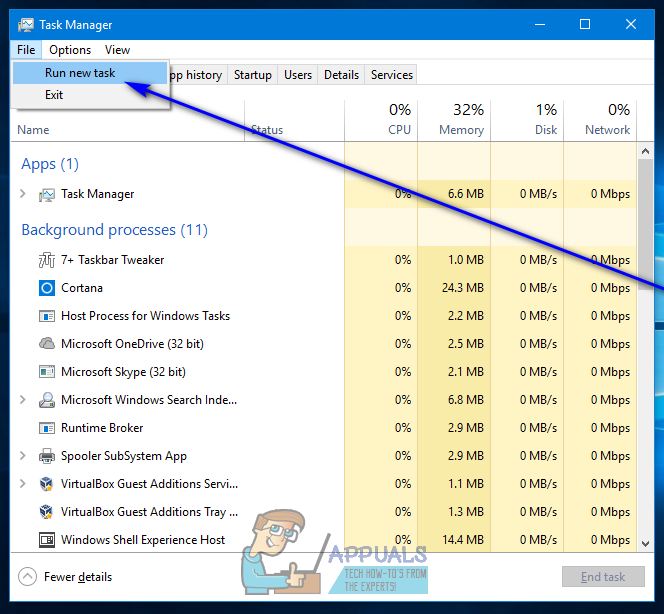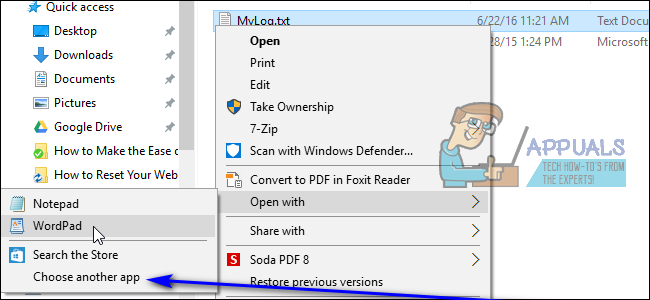El mensaje de error que se describe a continuación ha estado afectando a cientos y cientos de usuarios de Windows durante bastante tiempo. Los usuarios de Windows han informado que han encontrado este mensaje de error en dos situaciones muy diferentes: cuando inician sesión en Windows o cuando intentan abrir cualquier archivo de un tipo específico. Algunos usuarios afectados por este problema ven este mensaje de error cada vez que inician sesión en su computadora, mientras que otros ven este mensaje de error cada vez que intentan abrir archivos de un tipo específico (archivos de imagen o música, a modo de ejemplo). Algunos usuarios afectados inclusive ven este mensaje de error cuando intentan iniciar aplicaciones o programas específicos.
»El objeto invocado se ha desconectado de sus clientes. «
Sin tener en cuenta la situación en la que el usuario afectado vea este mensaje de error, no se puede negar que es muy molesto. Al mismo tiempo, en la mayoría de los casos en los que los usuarios ven este mensaje de error cuando intentan abrir archivos o iniciar una aplicación, los archivos no se abren y Windows no puede iniciar la aplicación, lo cual es un obstáculo bastante significativo, por decir lo menos. menos. En el lado positivo, las siguientes son algunas de las soluciones más efectivas que cualquier usuario afectado por este problema puede usar para intentar resolverlo:
Solución 1: reinicia tu computadora
Solucionar un obstáculo con una computadora no es ciencia espacial; a veces, la solución más simple puede ser la correcta. Si ve el »El objeto invocado se ha desconectado de sus clientes. »Al intentar entrar a su computadora, abrir archivos de un tipo específico o ejecutar un programa, la primera solución factible que debe probar es reiniciar su computadora. Simplemente reinicie su computadora y vea si al hacerlo, se soluciona el problema. Si experimenta este problema al intentar iniciar sesión en su computadora y parece que no puede hacerlo correctamente, simplemente haga clic en el botón de Encendido en la pantalla de inicio de sesión de Windows y haga clic en Reiniciar para reiniciar su computadora.
Solución 2: elimine el procedimiento Explorer.exe y después reinícielo
-
Presione Ctrl + Shift + Esc para abrir el Administrador de tareas.
-
En la pestaña Procesos del Administrador de tareas, ubique el procedimiento Explorer.exe o el Explorador de Windows y haga clic con el botón derecho en él.
-
Haga clic en Finalizar tarea para forzar la detención del procedimiento. Es factible que su computadora tarde un poco en finalizar el procedimiento Explorer.exe, por lo tanto tenga paciencia.
-
Una vez acabado el procedimiento, repita el paso 1.
-
Haga clic en Archivo> Nueva tarea (Ejecutar…) o Ejecutar nueva tarea.
-
Escriba explorer.exe en Abrir: y haga clic en Aceptar. Su computadora reiniciará el procedimiento explorer.exe. Cuando el procedimiento explorer.exe se ha reiniciado, comprueba si »El objeto invocado se ha desconectado de sus clientes. »Sigue mostrando su feo rostro.
Solución 3: asegúrese de que Secure Boot y Device Guard estén habilitados en el BIOS de su computadora
-
Apaga tu computadora.
-
Enciende tu PC.
-
En la primera pantalla que ve cuando la computadora está encendida, presione la tecla designada en su teclado para ingresar al BIOS de la computadora. Esta tecla designada varía de un fabricante a otro, pero siempre se indicará en la primera pantalla que muestra la computadora al inicio, para que pueda ver qué tecla presionar en esa pantalla si aún no lo sabe.
-
Una vez que esté en el BIOS de su computadora, navegue hasta la pestaña Seguridad.
-
Busque la opción Arranque seguro en la pestaña Seguridad y selecciónela.
-
Asegúrese de que la opción Arranque seguro esté activada.
-
Vuelva a la pestaña Seguridad, localice y seleccione la opción Protección del dispositivo.
-
Asegúrese de que la opción Device Guard además esté habilitada.
-
Guarde los cambios que ha realizado en el BIOS de la computadora y salga de él.
Una vez realizado esto, encienda su computadora y vea si el problema persiste.
Solución 4: cambie la aplicación predeterminada utilizada para abrir los archivos afectados por este problema
Si ve el »El objeto invocado se ha desconectado de sus clientes. »Al intentar abrir archivos de cierto tipo (archivos de imagen o de música, a modo de ejemplo), una solución extremadamente eficaz que puede probar es cambiar el programa o la aplicación predeterminada que utiliza su computadora para abrir esos archivos específicos. Para hacerlo, simplemente:
-
Haga clic derecho en uno de los archivos que muestra el »El objeto invocado se ha desconectado de sus clientes. »Cada vez que intente abrirlos.
-
Coloca el cursor sobre Abrir con … en el menú contextual resultante.
-
Haga clic en Seleccionar programa predeterminado…. o Elija otra aplicación.
-
Haga clic en un programa que no sea el predeterminado para seleccionarlo; debe asegurarse de que el nuevo programa que elija sea totalmente capaz de abrir archivos de este tipo específico. A modo de ejemplo, si tiene este problema con los archivos de imagen, puede cambiar el programa predeterminado de Fotos a Galería de fotos. Si no dispone de una alternativa al programa predeterminado en su computadora, puede instalar uno.
-
Haga clic en Aceptar.
-
Reinicia tu computadora para medirlo bien.
-
Cuando se inicie la computadora, intente abrir los archivos que su computadora no pudo abrir previamente y verifique si ahora puede abrirlos correctamente.
Post relacionados:
- ▷ ¿Cuál es la aplicación para el registro de un dispositivo sintonizador de TV digital y debe eliminarse?
- ⭐ Top 10 reproductores de IPTV para Windows [2020]
- ⭐ ¿Cómo obtener cuentas gratuitas de Fortnite con Skins?
- ▷ ¿Cómo soluciono el código de error «WS-37403-7» en PlayStation 4?
- ▷ Los 5 mejores navegadores para Windows XP
- ▷ Cómo deshabilitar Adobe AcroTray.exe desde el inicio